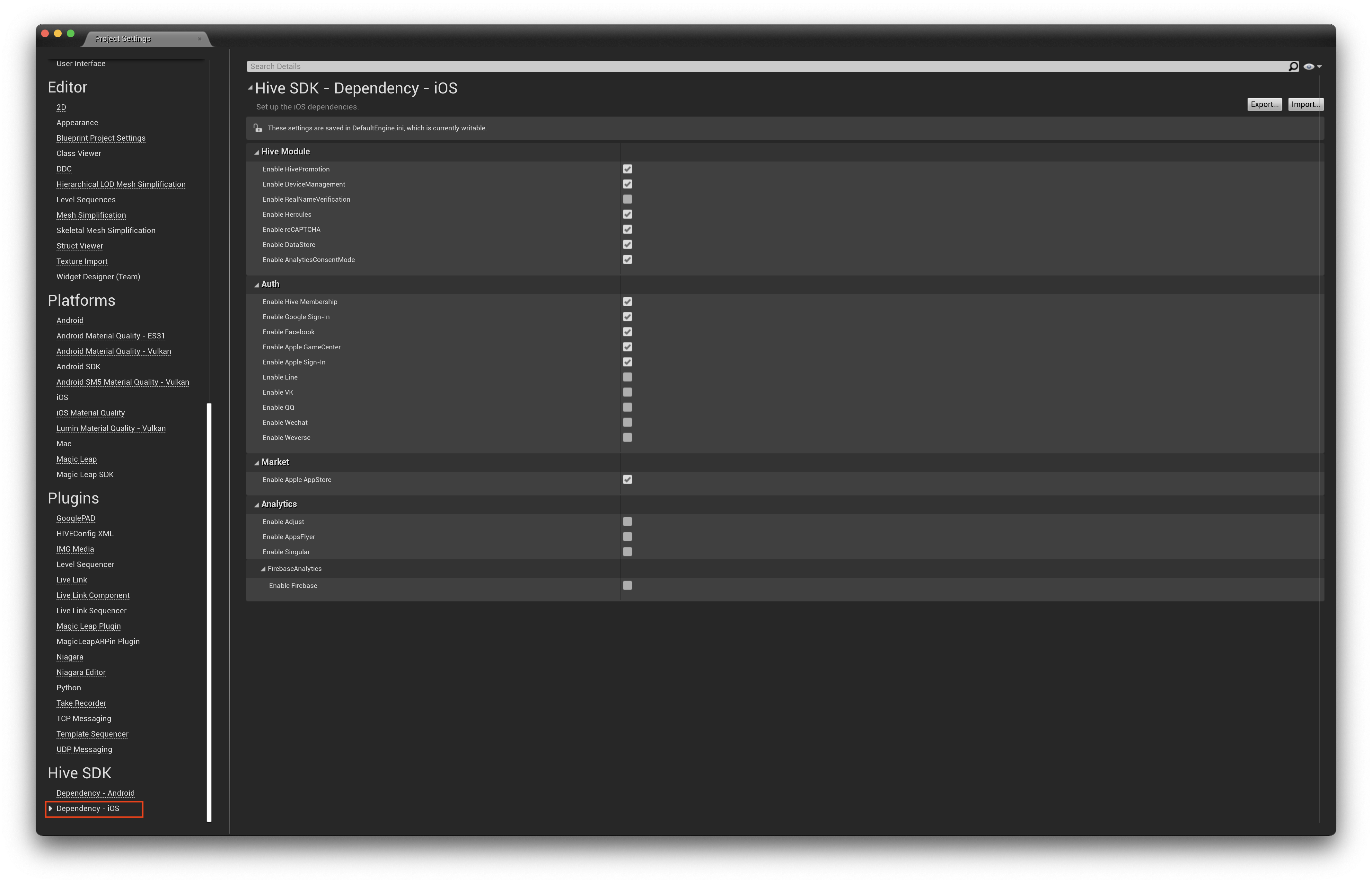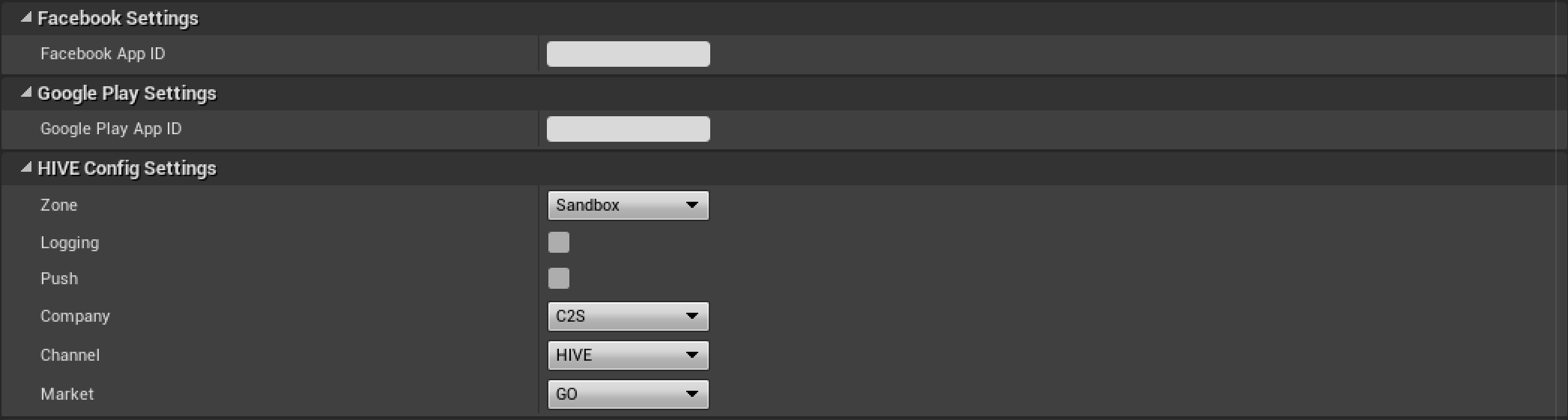Unreal
เอกสารนี้จะแนะนำคุณเกี่ยวกับการตั้งค่าการรับรองความถูกต้องใน Hive SDK Unreal.
การเพิ่มฟีเจอร์¶
- คลิก Edit > Project Settings จากเมนู Unreal Editor หน้าต่าง Project Settings จะปรากฏขึ้น
-
ในหน้าต่าง Project Settings ให้คลิก Dependency – Android / Dependency – iOS ภายใต้ Hive SDK ในแผงด้านซ้าย
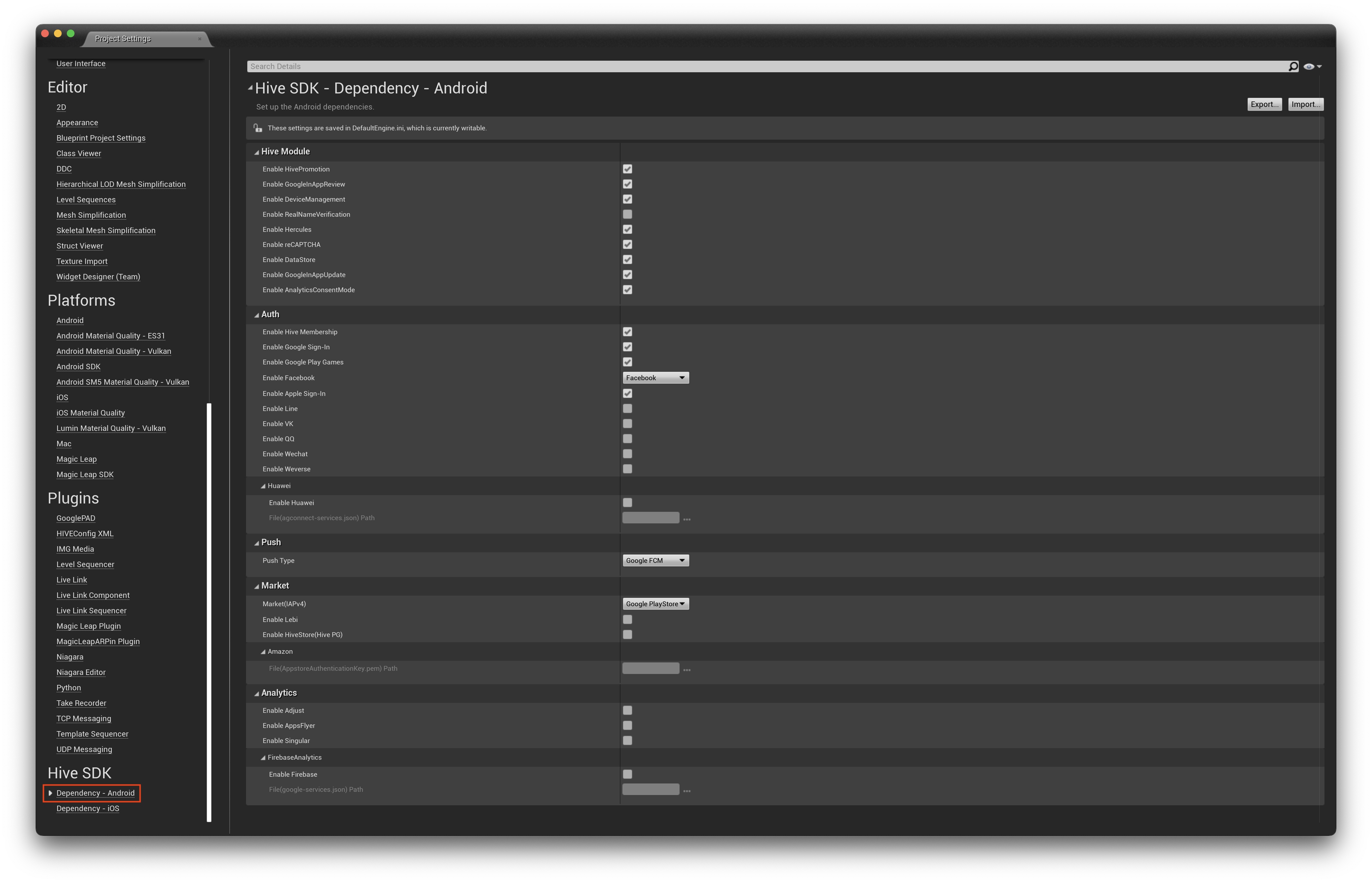
-
เลือกเฉพาะฟีเจอร์การตรวจสอบสิทธิ์ที่คุณต้องการใช้จาก Hive โมดูล.
- เปิดใช้งาน DeviceManagement: บริการจัดการอุปกรณ์
- เปิดใช้งาน reCAPTCHA: ใช้ Google Recaptcha สำหรับการเข้าสู่ระบบของแขก
- เปิดใช้งาน RealNameVerification: ฟีเจอร์นี้เปิดใช้งานการตรวจสอบชื่อจริงสำหรับผู้ใช้ที่เข้าถึงเกมในประเทศจีน เฉพาะสำหรับเกมที่ได้รับใบอนุญาตจากจีนเท่านั้น
- เปิดใช้งาน GoogleInAppUpdate: ฟีเจอร์ Google In-App Update (Android)
การเพิ่ม IdP¶
- คลิก แก้ไข > การตั้งค่าโปรเจกต์ จากเมนู Unreal Editor หน้าต่างการตั้งค่าโปรเจกต์จะปรากฏขึ้น
-
ในหน้าต่างการตั้งค่าโปรเจกต์ คลิก Dependency – Android / Dependency – iOS ภายใต้ Hive SDK ในแผงด้านซ้าย
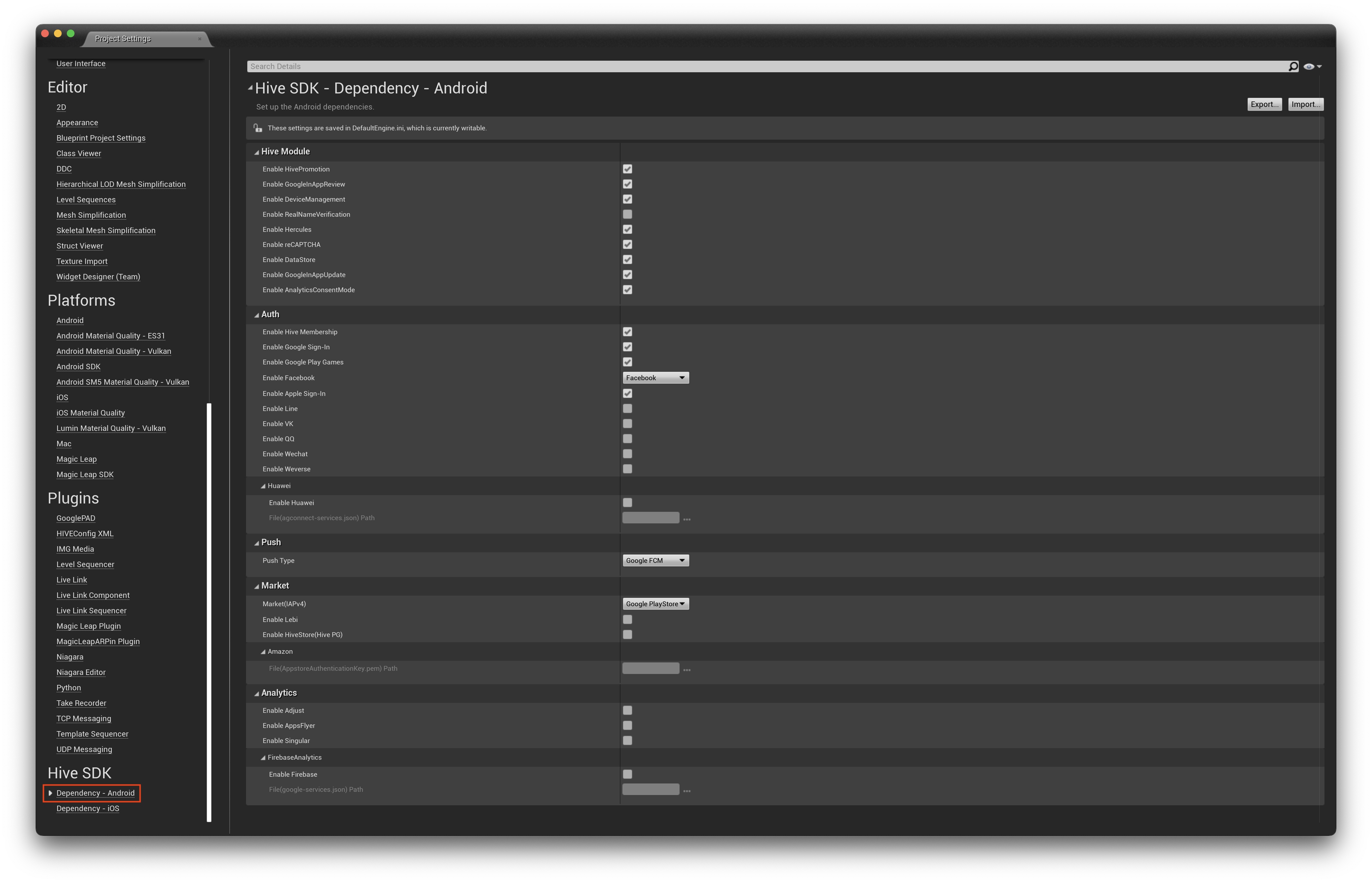
การตั้งค่าเพิ่มเติมเฉพาะ IdP¶
ต้องการการตั้งค่าเพิ่มเติมขึ้นอยู่กับ IdP.
การตั้งค่า Facebook IdP¶
นี่คือการตั้งค่าสำหรับการใช้ Facebook IdP คลิก แก้ไข > การตั้งค่าโครงการ จากเมนู Unreal Editor หน้าต่างการตั้งค่าโครงการจะปรากฏขึ้น ในหน้าต่างการตั้งค่าโครงการ ให้คลิกที่เมนู HIVEConfig XML ภายใต้ชื่อปลั๊กอินในแผงด้านซ้าย หน้าจอการตั้งค่า HIVEConfig XML จะปรากฏขึ้น
ในหน้าจอ HIVEConfig XML ให้ป้อน Facebook AppID สำหรับเกมในช่อง Facebook App ID ของกลุ่มการตั้งค่า Facebook.
การตั้งค่า Google IdP¶
นี่คือการตั้งค่าสำหรับการใช้ Google IdP ทั่วไป คลิก แก้ไข > การตั้งค่าโครงการ จากเมนู Unreal Editor หน้าต่างการตั้งค่าโครงการจะปรากฏขึ้น ในหน้าต่างการตั้งค่าโครงการ ให้คลิกที่เมนู HIVEConfig XML ภายใต้ชื่อปลั๊กอินในแผงด้านซ้าย หน้าจอการตั้งค่า HIVEConfig XML จะปรากฏขึ้น
ในหน้าจอ HIVEConfig XML ให้ป้อน AppID ที่ได้รับจาก Google Console ในฟิลด์ Google Play App ID ของการตั้งค่า Google Play Settings
การตั้งค่า Google Play Games IdP¶
นี่คือการตั้งค่าสำหรับการใช้ Google Play Games IdP.
การตั้งค่า XML ของ HIVEConfig¶
คลิก แก้ไข > การตั้งค่าโครงการ จากเมนู Unreal Editor หน้าต่างการตั้งค่าโครงการจะปรากฏขึ้น ในหน้าต่างการตั้งค่าโครงการ ให้คลิกที่เมนู HIVEConfig XML ภายใต้ชื่อปลั๊กอินในแผงด้านซ้าย หน้าจอการตั้งค่า HIVEConfig XML จะปรากฏขึ้น
ในหน้าจอ HIVEConfig XML ให้ป้อน Google Play Games Service AppID ในฟิลด์ Google Play App ID ของการตั้งค่า Google Play Settings
ปิดการใช้งานการรับรองความถูกต้องของ Google Play Games ที่ติดตั้งไว้¶
เมื่อใช้การรับรองความถูกต้องของ Google Play Games ในสภาพแวดล้อม Unreal Android จะมีปัญหาความเข้ากันได้ระหว่าง Hive SDK และการรับรองความถูกต้องของ Google Play Games ที่มีอยู่ใน Unreal Engine ซึ่งต้องได้รับการแก้ไข ก่อนอื่นให้เปิดไฟล์ต่อไปนี้:
- Unreal Engine 4
- ./Engine/Build/Android/Java/src/com/epicgames/ue4/GameActivity.java.template
- Unreal Engien 5
- ./Engine/Build/Android/Java/src/com/epicgames/ue4/GameActivity.java.template
- ./Engine/Build/Android/Java/src/com/epicgames/unreal/psoservices/PSOProgramServiceAccessor.java
ลบบรรทัดต่อไปนี้ออกจากไฟล์:
Note
การรับรองความถูกต้องของ Google แตกต่างจากการรับรองความถูกต้องของ Google Play Games คุณไม่จำเป็นต้องลบบรรทัดด้านบนหากคุณใช้การรับรองความถูกต้องของ Google.
การตั้งค่า IdP ของ Apple game center¶
ในการใช้ Apple Game Center IdP คุณต้องเพิ่มการตั้งค่า Apple Game Center Entitlements ในการตั้งค่าโครงการ Unreal Engine Editor ให้ทำตามขั้นตอนเหล่านี้:
- คลิกที่ แก้ไข > การตั้งค่าโปรเจกต์ ในเมนู Unreal Editor หน้าต่างการตั้งค่าโปรเจกต์จะปรากฏขึ้น คลิกที่เมนู <b(iOS) ภายใต้ชื่อแพลตฟอร์มในแผงด้านซ้ายของหน้าต่างการตั้งค่าโปรเจกต์ หน้าจอการตั้งค่า iOS จะปรากฏขึ้น。

- ในหน้าจอการตั้งค่า iOS ให้ตรวจสอบรายการ เปิดใช้งานการสนับสนุน Game Center ภายใต้ชื่อออนไลน์。